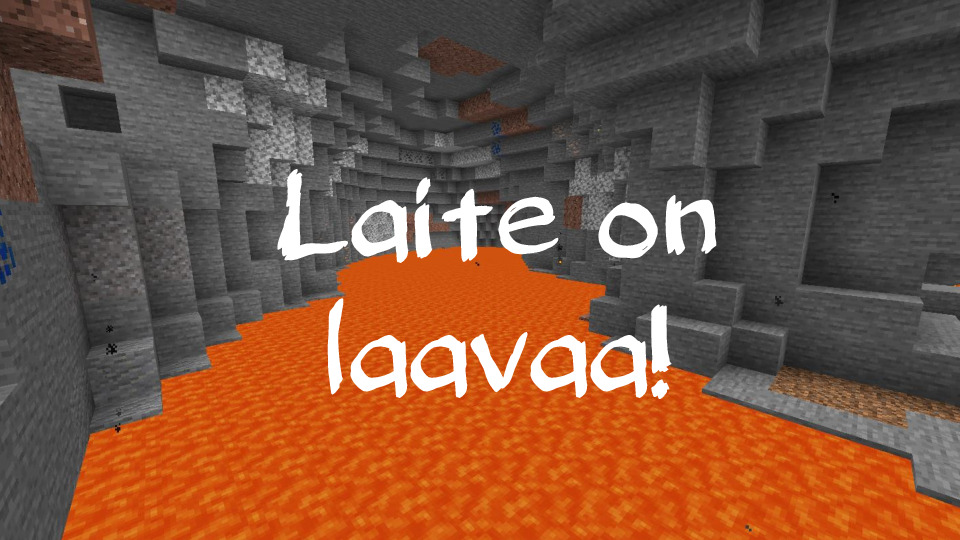Digitaitajat 5-6 (kevät 2024)
Digitaitajat-valinnainen
Digitaitajissa harjoittelemme yhdessä koodaamista, animointia ja muuta tuottamista käyttäen erilaisia digilaitteita ja sovelluksia. Käytössä meillä on esimerkiksi Scratch, PowerPoint, StopMotion, iMovie ja Lego-robotteja.
Tavoitteena on harjoitella erilaisten sähköisten työkalujen käyttöä, koodauksen periaatteita ja tarinankerrontaa.
Kevään 2024 valinnaisen aikataulut:
Tavoitteena on harjoitella erilaisten sähköisten työkalujen käyttöä, koodauksen periaatteita ja tarinankerrontaa.
Kevään 2024 valinnaisen aikataulut:
| pvm | klo | luokka | aihe |
| 12.1. | 12.30-13.15 (1) | 148 | aloituskerta |
| 19.1. | 12.30-13.15 (1) | 148 | kirjautuminen, OneDrive ja PowerPoint |
| 26.1. | 12.30-13.15 (1) | 148 | PowerPoint |
| 2.2. | 12.30-14.00 (2) | 148 | legoanimaatio 1 |
| 9.2. | 12.30-14.00 (2) | 148 | legoanimaatio 2 |
| 16.2. | koulupäivä päättyy klo 12.00 | - | - |
| 23.2. | talviloma | - | - |
| 1.3. | 12.30-13.15 (1) | 148 | legot ja iMovie |
| 8.3. | 12.30-14.00 (2) | 148 | koodaus ja Scratch 1 |
| 15.3. | 12.30-14.00 (2) | 148 | koodaus ja Scratch 2 |
| 22.3. | 12.30-14.00 (2) | 148 | legorobotit 1 |
| 29.3. | pitkäperjantai | - | - |
| 5.4. | koulupäivä päättyy klo 12.00 | - | - |
| 12.4. | 12.30-14.00 (2) | 148 | legorobotit 2 |
| 19.4. | 12.30-14.00 (2) | 148 | lopetuskerta |
Viimeinen kerta: mikä oli mukavinta?
1. Täällä on tänään...
- Katsotaan, keitä on paikalla
2. Valitse näistä se, joka sinua kiinnostaa eniten
- legoanimaation tekeminen
- Tarvitsette iPadin, alusta, taustan, hahmoja ja sinitarraa
- Scratch-koodaus
- Scratch - Imagine, Program, Share (mit.edu)
- legorobottien koodausta
- PowerPoint-esityksen tekeminen
- Tässä kannattaa hyödyntää YouTube-tutoriaaleja.
3. Jakaudutaan ryhmiin sen mukaan, mitä haluat tällä kertaa tehdä ja käytetään aiemmin opittuja taitoja
- legoanimaatioita
- Scratch-koodausta
- legorobottien koodausta
- PowerPoint
4. Saako ryhmäsi legoanimaation laittaa peda.nettiin?
Kiitos tästä valinnaisesta!
- Katsotaan, keitä on paikalla
2. Valitse näistä se, joka sinua kiinnostaa eniten
- legoanimaation tekeminen
- Tarvitsette iPadin, alusta, taustan, hahmoja ja sinitarraa
- Scratch-koodaus
- Scratch - Imagine, Program, Share (mit.edu)
- legorobottien koodausta
- PowerPoint-esityksen tekeminen
- Tässä kannattaa hyödyntää YouTube-tutoriaaleja.
3. Jakaudutaan ryhmiin sen mukaan, mitä haluat tällä kertaa tehdä ja käytetään aiemmin opittuja taitoja
- legoanimaatioita
- Scratch-koodausta
- legorobottien koodausta
- PowerPoint
4. Saako ryhmäsi legoanimaation laittaa peda.nettiin?
Kiitos tästä valinnaisesta!
Yhdeksäs kerta: Legorobotit
1. Täällä on tänään...
- Katsotaan, keitä on paikalla
2. Legorobotin perusteet
- moottorit B ja C liikuttavat renkaita ja A nosturia
- sensorit (1, 2, 3 ja 4) havaitsevat kosketuksen, värejä, valoa, etäisyyttä ja kulmia
- Koodit näyttävät samalta kuin Scratchissa. Ikävä kyllä ne ovat vain englanniksi.
- Muista aina laittaa aloituskäsky, esim. when program starts
- Motors: moottorit
- Movement: liike
- Display: näyttö eli mitä robotin ruudulla näkyy
- Sounds: äänet (muista määrittää aika!)
- Events: tapahtumat eli mikä koodin käynnistää, esim. when program starts , when distance is... (kun etäisyys on...)
- Control: esim. loopit eli toistot löytyvät tämän alta
- Sensors: väri/valo, paine/kosketus, etäisyys, kulma
3. Kiertopisteet
Viimeinen 5-6 valinnainen perjantaina 18.4. klo 13.30-15.00 148-luokassa. Mieti jo valmiiksi, mitä haluat viimeisellä kerralla tehdä:
a) legoanimaation
b) Scratch-koodausta
c) legorobotteja
- Katsotaan, keitä on paikalla
2. Legorobotin perusteet
- moottorit B ja C liikuttavat renkaita ja A nosturia
- sensorit (1, 2, 3 ja 4) havaitsevat kosketuksen, värejä, valoa, etäisyyttä ja kulmia
- Koodit näyttävät samalta kuin Scratchissa. Ikävä kyllä ne ovat vain englanniksi.
- Muista aina laittaa aloituskäsky, esim. when program starts
- Motors: moottorit
- Movement: liike
- Display: näyttö eli mitä robotin ruudulla näkyy
- Sounds: äänet (muista määrittää aika!)
- Events: tapahtumat eli mikä koodin käynnistää, esim. when program starts , when distance is... (kun etäisyys on...)
- Control: esim. loopit eli toistot löytyvät tämän alta
- Sensors: väri/valo, paine/kosketus, etäisyys, kulma
3. Kiertopisteet
Viimeinen 5-6 valinnainen perjantaina 18.4. klo 13.30-15.00 148-luokassa. Mieti jo valmiiksi, mitä haluat viimeisellä kerralla tehdä:
a) legoanimaation
b) Scratch-koodausta
c) legorobotteja
Kahdeksas kerta - Scratch ja koodaustunti 2
1. Täällä on tänään...
- Katsotaan, keitä on paikalla
2. Miten vaihdat salasanan kotikoneella?
- portal.office.com kautta
- Asetukset -> Vaihda salasana
3. Scratch-tunnusten luominen
- Keksi ja kirjoita paperille käyttäjätunnus.
- Keksi ja kirjoita paperille salasana (ei saa sisältää nimeäsi).
- Tunnusten luomiseen tarvitaan vielä ikäsi ja sähköpostiosoitteesi (käytämme tässä koulun sähköpostiosoitetta).
4. Mene Ideat-osioon
- Lisää vaihtoehtoja saat kohdasta "Näytä kaikki oppaat"
- Valitse yksi tutoriaali, esimerkiksi tarina, jahtaamispeli, animaatio, pingpong-peli...
- Vaihda koodien kieli suomeksi kohdasta Settings -> Language
- Ohjevideoiden kielen saat vaihdettua kohdasta CC.
5. Kun aktiivisesta työajasta on käytetty puolet, on taukojumpan aika.
- taukojumppa
6. Remiksaus
- Scratch-yhteisön parhaita puolia on se, että muiden töitä voi remiksata.
- Nyt tehtävänäsi on etsiä jonkun muun tekemä peli tai muu luomus.
- Valitse remiksaa ja kokeile, miten voit muokata peliä eteenpäin.
7. Loppukevennys
Seuraava 5-6 valinnainen perjantaina 22.3. klo 12.30-14.00 148-luokassa.
Silloin ihmettelemme yhdessä lego Mindstorms- robotteja.
- Katsotaan, keitä on paikalla
2. Miten vaihdat salasanan kotikoneella?
- portal.office.com kautta
- Asetukset -> Vaihda salasana
3. Scratch-tunnusten luominen
- Keksi ja kirjoita paperille käyttäjätunnus.
- Keksi ja kirjoita paperille salasana (ei saa sisältää nimeäsi).
- Tunnusten luomiseen tarvitaan vielä ikäsi ja sähköpostiosoitteesi (käytämme tässä koulun sähköpostiosoitetta).
4. Mene Ideat-osioon
- Lisää vaihtoehtoja saat kohdasta "Näytä kaikki oppaat"
- Valitse yksi tutoriaali, esimerkiksi tarina, jahtaamispeli, animaatio, pingpong-peli...
- Vaihda koodien kieli suomeksi kohdasta Settings -> Language
- Ohjevideoiden kielen saat vaihdettua kohdasta CC.
5. Kun aktiivisesta työajasta on käytetty puolet, on taukojumpan aika.
- taukojumppa
6. Remiksaus
- Scratch-yhteisön parhaita puolia on se, että muiden töitä voi remiksata.
- Nyt tehtävänäsi on etsiä jonkun muun tekemä peli tai muu luomus.
- Valitse remiksaa ja kokeile, miten voit muokata peliä eteenpäin.
7. Loppukevennys
Seuraava 5-6 valinnainen perjantaina 22.3. klo 12.30-14.00 148-luokassa.
Silloin ihmettelemme yhdessä lego Mindstorms- robotteja.
Seitsemäs kerta - Movie time / koodaus ja Scratch 1
1. Täällä on tänään...
- Katsotaan, keitä on paikalla
2. Movie time!
- Katsotaan yhdessä, mitä olemme saaneet aikaan.
(Yhdellä ryhmällä video oli viimeistä silausta vaille valmis.)
3. Ohjelmointi eli koodaaminen on ohjeiden antamista
- Ihmiset ymmärtävät tutulla kielellä annettuja ohjeita.
- Kokeillaan koodata kaverille taukojumppa
- Valitse kuusi palikkaa ja laita ne haluamaasi järjestykseen.
- Pari suorittaa palikkojen ohjeistaman taukojumpan koodien mukaisesti.
4. No, entäs ne tietokoneet?
- Koneillakin omat kielensä, esimerkiksi python, java ja C++
- Onneksi on olemassa myös ohjelmia, joissa voi käyttää valmista koodia kuvamuodossa (graafinen käyttöliittymä)
- Tällainen ohjelma on myös Scratch.
- Tutustutaan Scratchissä käytettäviin koodeihin etsimällä niitä käytävältä.
- Saat parin kanssa pelialustan, jossa on viisi koodia. Etsi ne käytävältä.
- Merkitse rastilla ne koodit, jotka löysit.
6. Nyt lähdetään kokeilemaan koodausta!
- Näin se toimii.
- Välissä tulee ohjevideoita, jotka voi ohittaa.
7. Luodaan Digitaitajat-pikakuvake työpöydälle.
- Kirjaudu koneelle.
- Avaa nettiselain, esimerkiksi Edge tai Chrome.
- Kirjoita osoiteriville Friitalan koulu.
- Etsi valikosta kohta Luokat - Valinnaiset - Digitaitajat
- Nappaa kiinni osoiterivin edessä olevasta lukosta ja raahaa se työpöydälle.
8. Valitse joku näistä:
- Angry Birds - Code.org (helpoin)
- Minecraft Koodaustunti - Code.org (hiukan haastavampi)
- Tanssibileet (2019) - Code.org
- Jos vieläkin tuntuu liian helpolta, voit kokeilla näitä:
Minecraft: Merellinen matka - Code.org
Minecraft: Hero's Journey - Code.org
Seuraava 5-6 valinnainen viikon päästä perjantaina 15.3. klo 12.30-14.00 luokassa 148.
Silloin käymme todenteolla Scratchin kimppuun.
- Katsotaan, keitä on paikalla
2. Movie time!
- Katsotaan yhdessä, mitä olemme saaneet aikaan.
(Yhdellä ryhmällä video oli viimeistä silausta vaille valmis.)
3. Ohjelmointi eli koodaaminen on ohjeiden antamista
- Ihmiset ymmärtävät tutulla kielellä annettuja ohjeita.
- Kokeillaan koodata kaverille taukojumppa
- Valitse kuusi palikkaa ja laita ne haluamaasi järjestykseen.
- Pari suorittaa palikkojen ohjeistaman taukojumpan koodien mukaisesti.
| punainen | taputa kolme kertaa |
| sininen | tee kyykkyhyppy |
| vihreä | pyöri ympäri kolme kertaa |
| valkoinen | kurkota kattoon |
| violetti | tee X-hyppy |
| ruskea | pyöritä käsiä kolme kertaa |
| oranssi | kosketa varpaitasi |
| keltainen | venytä kylkeä |
| vaaleanvihreä | tee askelkyykky |
| musta | käy kyykyssä |
4. No, entäs ne tietokoneet?
- Koneillakin omat kielensä, esimerkiksi python, java ja C++
- Onneksi on olemassa myös ohjelmia, joissa voi käyttää valmista koodia kuvamuodossa (graafinen käyttöliittymä)
- Tällainen ohjelma on myös Scratch.
- Tutustutaan Scratchissä käytettäviin koodeihin etsimällä niitä käytävältä.
- Saat parin kanssa pelialustan, jossa on viisi koodia. Etsi ne käytävältä.
- Merkitse rastilla ne koodit, jotka löysit.
6. Nyt lähdetään kokeilemaan koodausta!
- Näin se toimii.
- Välissä tulee ohjevideoita, jotka voi ohittaa.
7. Luodaan Digitaitajat-pikakuvake työpöydälle.
- Kirjaudu koneelle.
- Avaa nettiselain, esimerkiksi Edge tai Chrome.
- Kirjoita osoiteriville Friitalan koulu.
- Etsi valikosta kohta Luokat - Valinnaiset - Digitaitajat
- Nappaa kiinni osoiterivin edessä olevasta lukosta ja raahaa se työpöydälle.
8. Valitse joku näistä:
- Angry Birds - Code.org (helpoin)
- Minecraft Koodaustunti - Code.org (hiukan haastavampi)
- Tanssibileet (2019) - Code.org
- Jos vieläkin tuntuu liian helpolta, voit kokeilla näitä:
Minecraft: Merellinen matka - Code.org
Minecraft: Hero's Journey - Code.org
Seuraava 5-6 valinnainen viikon päästä perjantaina 15.3. klo 12.30-14.00 luokassa 148.
Silloin käymme todenteolla Scratchin kimppuun.
Kuudes kerta - legoanimaatioiden editointi iMoviella
1. Ääni- ja musiikkitehosteiden lisääminen
4. Movie time!
- Vie kaikki käyttämäsi tavarat takaisin omille paikoilleen.
- Airdroppaa valmis video open laitteeseen.
- Katsotaan yhdessä, mitä olemme saaneet aikaan.
- Saako sinun ryhmäsi työn laittaa näkyviin peda.nettiin?
Seuraava 5-6 valinnainen viikon päästä perjantaina 8.3. klo 12.30-14.00.
Silloin tutustumme Scratch-alustalla koodaamiseen.
- Nimeä animaatio (paina animaatiota pitkään aloitusnäytössä - Rename)
- Vie elokuvana (paina animaatiota pitkään aloitusnäytössä - Export Movie - Share - Save Video)
- Avaa iMovie
- Aloita uusi projekti - Elokuva
- Valitse äskeinen video ja Luo elokuva
- Valitse + ja Äänet
- Ääniraidat ja Äänitehosteet
4. Movie time!
- Vie kaikki käyttämäsi tavarat takaisin omille paikoilleen.
- Airdroppaa valmis video open laitteeseen.
- Katsotaan yhdessä, mitä olemme saaneet aikaan.
- Saako sinun ryhmäsi työn laittaa näkyviin peda.nettiin?
Seuraava 5-6 valinnainen viikon päästä perjantaina 8.3. klo 12.30-14.00.
Silloin tutustumme Scratch-alustalla koodaamiseen.
Viides kerta - legoanimaatio 2
1. Täällä on tänään...
- Katsotaan, keitä on paikalla
2. Jatketaan animaatioiden tekemistä
- Kokoa ryhmäsi.
- Hae opettajalta oikea iPad ja storyboard.
- Rakenna kuvauspaikka samaan paikkaan kuin viimeksikin.
- Varmista, että ryhmälläsi on kaikki tarvittavat hahmot, rekvisiitta ja tausta.
4. Miten pystyt jatkamaan sujuvasti samasta kohdasta?
- Avaa animaatio StopMotion-sovelluksella.
- Mene viimeisimmän kuvan kohdalle ja paina vasemmassa laidassa olevan säätimen yläreunaa.
- Sinun pitäisi nyt nähdä viimeksi otettu kuva läpinäkyvänä.
- Asettele hahmot ja rekvisiitta tarkasti oikeille kohdilleen.
- Sitten vaan töihin!
Seuraava 5-6 valinnainen vasta hiihtoloman jälkeen perjantaina 1.3. klo 12.30-13.15 luokassa 148.
Silloin jatkamme legoanimaatiot valmiiksi ja lisäämme niihin musiikkia ja äänitehosteita iMovie-sovellusta käyttäen.
- Katsotaan, keitä on paikalla
2. Jatketaan animaatioiden tekemistä
- Kokoa ryhmäsi.
- Hae opettajalta oikea iPad ja storyboard.
- Rakenna kuvauspaikka samaan paikkaan kuin viimeksikin.
- Varmista, että ryhmälläsi on kaikki tarvittavat hahmot, rekvisiitta ja tausta.
4. Miten pystyt jatkamaan sujuvasti samasta kohdasta?
- Avaa animaatio StopMotion-sovelluksella.
- Mene viimeisimmän kuvan kohdalle ja paina vasemmassa laidassa olevan säätimen yläreunaa.
- Sinun pitäisi nyt nähdä viimeksi otettu kuva läpinäkyvänä.
- Asettele hahmot ja rekvisiitta tarkasti oikeille kohdilleen.
- Sitten vaan töihin!
Seuraava 5-6 valinnainen vasta hiihtoloman jälkeen perjantaina 1.3. klo 12.30-13.15 luokassa 148.
Silloin jatkamme legoanimaatiot valmiiksi ja lisäämme niihin musiikkia ja äänitehosteita iMovie-sovellusta käyttäen.
Neljäs kerta - legoanimaatio
1. Täällä on tänään...
- Katsotaan, keitä on paikalla
2. Jatketaan PowerPoint-esitykset valmiiksi
- tärkeintä on, että jokainen saa muutaman dian valmiiksi asti
- lisää diaan ensin teksti ja kuva ja vasta lopuksi animaatiot ja siirtymät
3. Ihastelukierros
- Laita esitystila päälle.
- Diasta toiseen siirrytään nuolinäppäimillä.
- Kierretään ihastelemassa, mitä hienoa muut ovat saaneet aikaiseksi
2. Legoanimaation tekemisen vaiheet videona
3. Legoanimaation tekemisen vaiheet tekstinä
- tarinan juonen ideointi (esimerkkinä punahilkka)
- story board eli mitä ensin näkyy, mitä sitten tapahtuu jne.
- kuvauspaikan rakentaminen (alustan kiinnitys, tausta paikoilleen/rakentaminen, kameran asemointi)
- (valaistus kuntoon - tähän ei koulussa ole mahdollisuuksia)
- kuvaus
- editointi
- äänitehosteiden ja taustamusiikin lisääminen (teemme tämän myöhemmin)
Valmis animaatio voi näyttää esimerkiksi tältä.
4. Jakaudutaan ryhmiin
5. Arvotaan hahmot ja kuvaussetit (eli taustat ja rekvisiitat)
6. Aloitetaan suunnittelu
- täyttäkää ensin pyydetyt tiedot
- miettikää tarinan juoni
- piirtäkää hahmotelma, miltä animaatio näyttää
Pidempi animaatio voi näyttää esimerkiksi tältä:
Seuraava 5-6 valinnainen viikon päästä perjantaina 9.2. klo 12.30-14.00 luokassa 148
Kolmas kerta - PowerPoint
1. Täällä on tänään...
2. Esittely
- 4-5 dian esitys, jossa kerrot itsestäsi ja asioista, joista pidät (Saa olla pidempikin!)
- mieti ensin paperille, mitkä 4 tai 5 asiaa haluat itsestäsi kertoa
- esim. lemmikki, harrastus, mistä pelistä / kirjasta / bändistä pidät, lempiruoka, matkakohde
3. Kirjaudu koneelle ja avaa Office
- Muistatko vielä, miten sinne mentiin?
- Avaa Digitaitajat-kansio.
- Luo uusi PowerPoint-esitys.
- Nimeä se "This is me"
- Valitse Muokkaus - Avaa työpöytäsovelluksessa
- Lisää - Kuvat - Etsi internetistä TAI
- Hienoja kuvia löydät myös Unsplash ja Pixabay sivustoilta. Jos lataat kuvia sieltä, valitse
Lisää - Kuvat - Tämä laite - Ladatut tiedostot ja äsken lataamasi kuva
- Suunnittelutyökalu auttaa asettelussa.
- Uuden dian saat kohdasta Aloitus - Uusi dia TAI Lisää - Uusi dia.
5. Kun esityksessä on kaikki haluamasi tekstit ja kuvat, voit halutessasi lisätä siihen
- animaatioita eli miten kukin teksti tai kuva ilmestyy/poistuu
- siirtymiä eli miten siirrytään diasta toiseen
Seuraavalla kerralla aloitamme pienen legoanimaation tekemisen 3-4 oppilaan ryhmissä. Voit halutessasi ottaa muutamia legohahmoja mukaasi. Koulussa on ryhmille alustat ja ainakin yksi hahmo joka ryhmälle.
Seuraava 5-6 valinnainen viikon päästä perjantaina 2.2. klo 12.30-14.00 luokassa 148
2. Esittely
- 4-5 dian esitys, jossa kerrot itsestäsi ja asioista, joista pidät (Saa olla pidempikin!)
- mieti ensin paperille, mitkä 4 tai 5 asiaa haluat itsestäsi kertoa
- esim. lemmikki, harrastus, mistä pelistä / kirjasta / bändistä pidät, lempiruoka, matkakohde
3. Kirjaudu koneelle ja avaa Office
- Muistatko vielä, miten sinne mentiin?
- Avaa Digitaitajat-kansio.
- Luo uusi PowerPoint-esitys.
- Nimeä se "This is me"
- Valitse Muokkaus - Avaa työpöytäsovelluksessa
- Lisää - Kuvat - Etsi internetistä TAI
- Hienoja kuvia löydät myös Unsplash ja Pixabay sivustoilta. Jos lataat kuvia sieltä, valitse
Lisää - Kuvat - Tämä laite - Ladatut tiedostot ja äsken lataamasi kuva
- Suunnittelutyökalu auttaa asettelussa.
- Uuden dian saat kohdasta Aloitus - Uusi dia TAI Lisää - Uusi dia.
5. Kun esityksessä on kaikki haluamasi tekstit ja kuvat, voit halutessasi lisätä siihen
- animaatioita eli miten kukin teksti tai kuva ilmestyy/poistuu
- siirtymiä eli miten siirrytään diasta toiseen
Seuraavalla kerralla aloitamme pienen legoanimaation tekemisen 3-4 oppilaan ryhmissä. Voit halutessasi ottaa muutamia legohahmoja mukaasi. Koulussa on ryhmille alustat ja ainakin yksi hahmo joka ryhmälle.
Seuraava 5-6 valinnainen viikon päästä perjantaina 2.2. klo 12.30-14.00 luokassa 148
Toinen kerta - kirjautuminen, OneDrive ja PowerPoint
1. Täällä on tänään...
- Katsotaan, keitä on paikalla
2. Kun meillä on laitteet käytössä
- niillä tehdään vain sitä, mitä on ohjeistettu
- niitä käsitellään rauhallisesti ja varoen
- kun näet tämän kuvan, laitteeseen ei kosketa
3. Kirjaudutaan koneille
- ja tulostetaan tarvittaessa uusia salasanoja
- HUOM! Jos sinulle tulostetaan uusi salasana, pidä se hyvässä tallessa! Sen voi vaihtaa vasta kahden päivän kuluttua.
4. OneDrive
- kirjoita osoite riville: portal.office.com
- valitse vasemmasta yläkulmasta 9 pistettä -> OneDrive -> Omat tiedostot
- Mistä lisätään uusi tiedosto tai kansio?
- lisää Digitaitajat-kansio
- jaa kansio opelle (Kaisa Nygård)
- lisää kansioon Testi-niminen PowerPoint-esitys
5. Osaatko / kokeillaan
- vaihtaa fonttia
- suurentaa/pienentää tekstiä
- vaihtaa fontin väriä
- muokata taustaa
- lisätä kuvia
- lisätä animaatioita
- lisätä siirtymiä
- tässä malli)
Seuraava 5-6 valinnainen viikon päästä perjantaina 26.1. klo 12.30-13.15 luokassa 148. Silloin harjoittelemme lisää PowerPoint-taitoja.
- Katsotaan, keitä on paikalla
2. Kun meillä on laitteet käytössä
- niillä tehdään vain sitä, mitä on ohjeistettu
- niitä käsitellään rauhallisesti ja varoen
- kun näet tämän kuvan, laitteeseen ei kosketa
3. Kirjaudutaan koneille
- ja tulostetaan tarvittaessa uusia salasanoja
- HUOM! Jos sinulle tulostetaan uusi salasana, pidä se hyvässä tallessa! Sen voi vaihtaa vasta kahden päivän kuluttua.
4. OneDrive
- kirjoita osoite riville: portal.office.com
- valitse vasemmasta yläkulmasta 9 pistettä -> OneDrive -> Omat tiedostot
- Mistä lisätään uusi tiedosto tai kansio?
- lisää Digitaitajat-kansio
- jaa kansio opelle (Kaisa Nygård)
- lisää kansioon Testi-niminen PowerPoint-esitys
5. Osaatko / kokeillaan
- vaihtaa fonttia
- suurentaa/pienentää tekstiä
- vaihtaa fontin väriä
- muokata taustaa
- lisätä kuvia
- lisätä animaatioita
- lisätä siirtymiä
- tässä malli)
Seuraava 5-6 valinnainen viikon päästä perjantaina 26.1. klo 12.30-13.15 luokassa 148. Silloin harjoittelemme lisää PowerPoint-taitoja.
Ensimmäinen kerta - aloituskerta
1. Täällä on tänään...
- Katsotaan, keitä on paikalla
2. Valinnaisen sisältö ja tavoitteet
3. Pieni alkukartoitus
- eli millaisesta tilanteesta lähdemme tämän ryhmän kanssa liikkeelle
4. Jos aikaa,
- Quizlet Live
Seuraava 5-6 valinnainen viikon päästä perjantaina 19.1. klo 12.30 luokassa 148.
- Katsotaan, keitä on paikalla
2. Valinnaisen sisältö ja tavoitteet
3. Pieni alkukartoitus
- eli millaisesta tilanteesta lähdemme tämän ryhmän kanssa liikkeelle
4. Jos aikaa,
- Quizlet Live
Seuraava 5-6 valinnainen viikon päästä perjantaina 19.1. klo 12.30 luokassa 148.